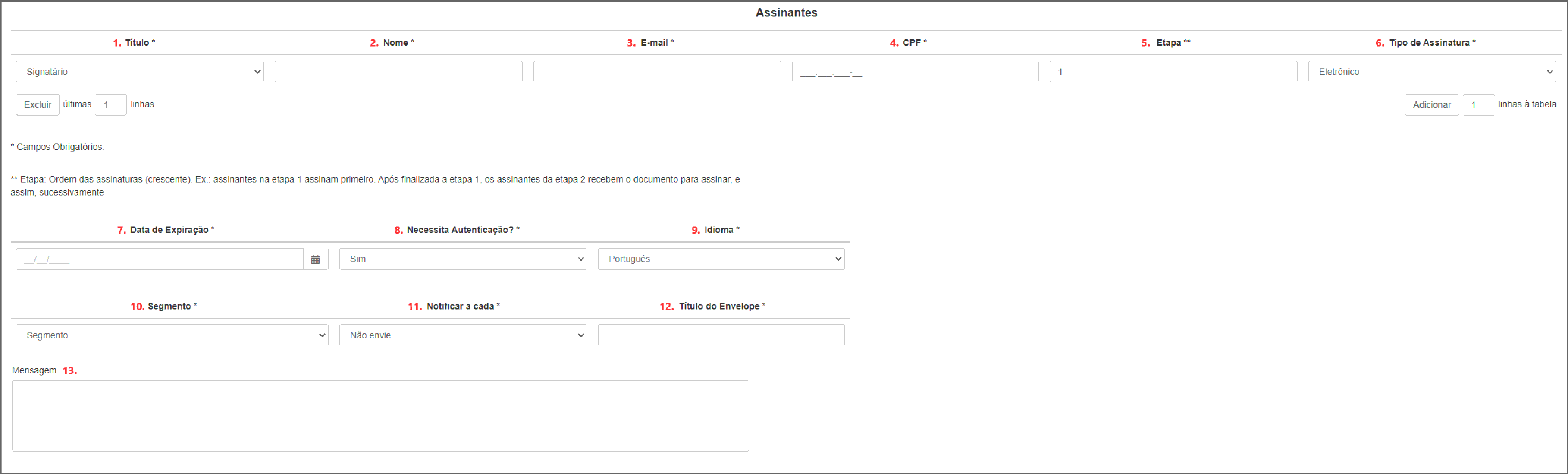Configuração do Formulário 2.0
Para realizar a integração é necessário configurar os processos de assinatura com os respectivos campos do formulário 2.0. No Gerenciamento de Campo – Formulário 2.0 do SmartShare, temos a possibilidade de montar todos os campos obrigatórios e complementares, pertencentes ao processo de assinatura.
Abaixo será apresentado um exemplo de construção dos campos do formulário, pode-se utilizar outros tipos de campos, outras descrições ou até mesmo preenchimento automático via consulta ao banco de dados.
Atenção: alguns campos devem ter valores pré-definidos para que a integração funcione corretamente.
Campos obrigatórios do formulário.
Para permitir o cadastro de um ou mais assinantes, sugerimos incluir estes campos em uma tabela que permita fixar em apenas uma linha (1 assinante) ou incluir linhas dinamicamente (múltiplos assinantes). Estes campos são obrigatórios:
Tipo do Assinante: Título do assinante: Signatário ou Testemunha. (Ambos assinam o documento, o papel signatário assina o documento e o papel da testemunha atestará que as outras assinaturas são válidas.)
Nome do Assinante: Nome completo do assinante.
Email do Assinante: E-mail válido do assinante.
CPF do Assinante: CPF do assinante.
Ordem da Assinatura: Ordem das assinaturas (crescente). Ex.: assinantes na etapa 1 assinam primeiro. Após finalizada a etapa 1, os assinantes da etapa 2 recebem o documento para assinar, e assim, sucessivamente. Se este campo não for preenchido, o sistema assume que os assinantes estão na mesma etapa (ordem).
Tipo de Assinatura: Tipo de assinatura: (Assinar digitalmente, Assinar eletronicamente, Observar, Observar globalmente, Autorizar).
Necessita Autenticação: Configurar se será autenticado o token enviado ao e-mail do usuário para realizar a assinatura do documento.
Idioma: Configurar o idioma no qual será realizado o processo de assinatura (Português, Inglês, Espanhol).
Lembrete de Assinatura: Notificar ao assinante a disponibilidade de documentos para assinatura. Esta notificação deve ser acompanhada de um intervalo de tempo entre notificações.
Campos complementares do formulário.
Título do Envelope: Informar o nome com que os arquivos serão enviados ao portal. Caso não seja preenchido o campo, o envelope será disponibilizado com o nome do anexo.
Mensagem no Email (Assinante): Enviar uma mensagem no corpo do E-mail para o assinante.
Segmento: Segmento onde estarão disponibilizados os documentos para assinatura.
Data de Expiração: Data de expiração do documento no portal do S-Sign.
Telefone do Assinante: Telefone do assinante (Whatsapp).
Sugestão de formulário.
Abaixo segue uma imagem de sugestão de um formulário, onde destacamos cada configuração a ser explicada na sequencia.
Configuração dos campos no formulário.
1. Título (Tipo do Assinante):
Tipo: Caixa de Seleção.
Os valores assumidos para este campo devem estar de acordo com a imagem abaixo. As demais configurações são de preenchimento livre.
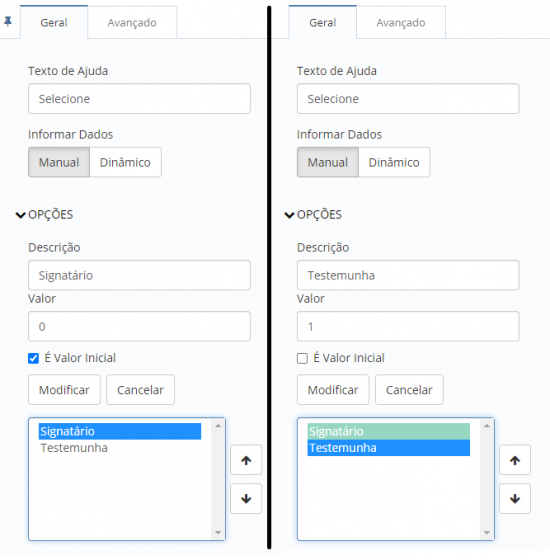
2. Nome (Nome do Assinante):
Tipo: Caixa de Texto.
Tipo de Dados: Alfanumérico.
3. E-mail (E-mail do Assinante):
Tipo: Caixa de texto.
Tipo de Dados: Alfanumérico.
Expressão Regular: E-mail.
4. CPF (CPF do Assinante):
Tipo: Caixa de Texto.
Tipo de Dados: Alfanumérico.
Expressão Regular: CPF.
Máscara: ###.###.###-##
5. Etapa (Ordem da Assinatura):
Tipo: Caixa de Texto.
Tipo de Dados: Inteiro.
Valor Inicial: 1 (opcional).
6. Tipo da Assinatura:
Tipo: Caixa de Seleção.
Os valores assumidos para este campo devem estar de acordo com a imagem abaixo. As demais configurações são de preenchimento livre.
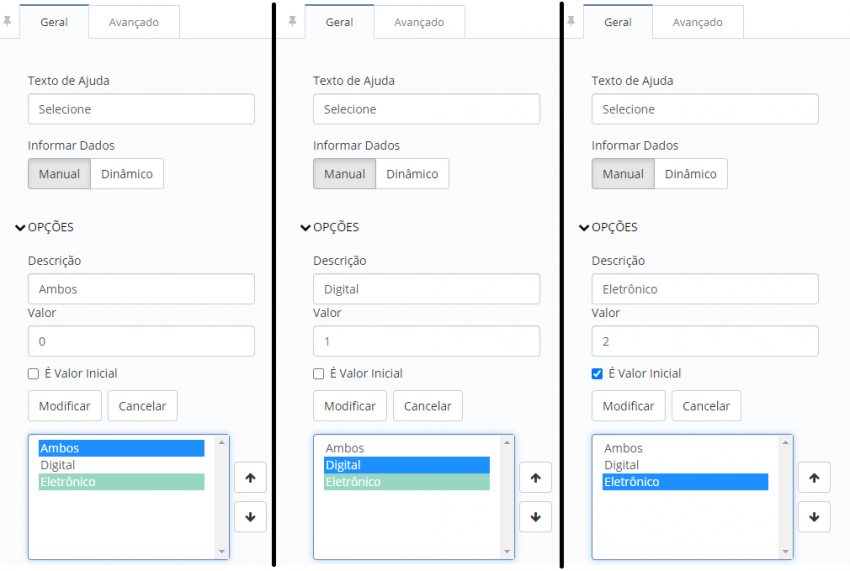
7. Data de Expiração:
Tipo: Data.
As demais configurações são de preenchimento livre.
8. Necessita Autenticação?
Tipo: Caixa de Seleção.
Os valores assumidos para este campo devem estar de acordo com a imagem abaixo. As demais configurações são de preenchimento livre.

9. Idioma:
Tipo: Caixa de Seleção.
Os valores assumidos para este campo devem estar de acordo com a imagem abaixo. As demais configurações são de preenchimento livre.

10. Segmento:
Tipo: Caixa de Seleção.
Descrição: Título do Segmento.
Valor: Código de Integração.
As informações para o correto preenchimento do segmento estão disponíveis no portal de assinaturas do Satelitti, na área de Configurações -> Segmentos. Para visualizar os valores, basta clicar no segmento desejado onde será aberto uma nova tela com as informações.
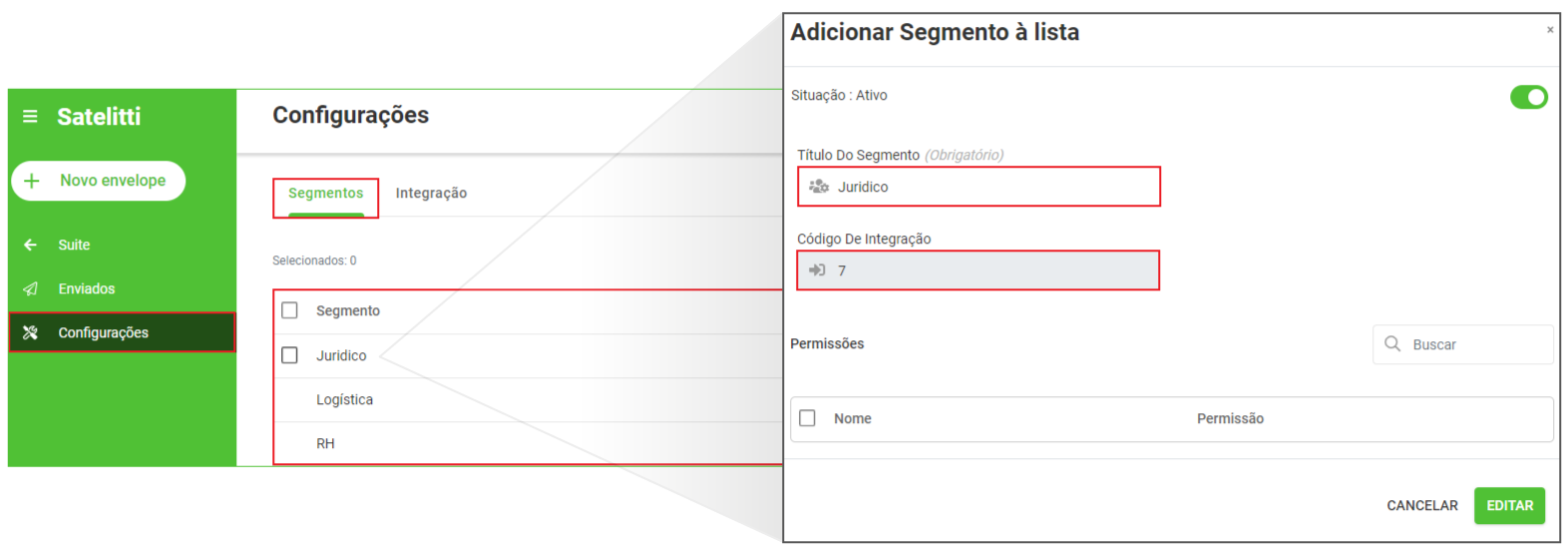
11. Notificar a cada (Lembrete de Assinatura):
Tipo: Caixa de Seleção
Os valores assumidos para cada opção de seleção são 1, 2, 3, 4, 5 sendo: 1- Não envie, 2- Todos os dias, 3 – A cada 2 dias, 4 – A cada 4 dias, 5 – A cada 7 dias. Descrições e demais configurações são de preenchimento livre.
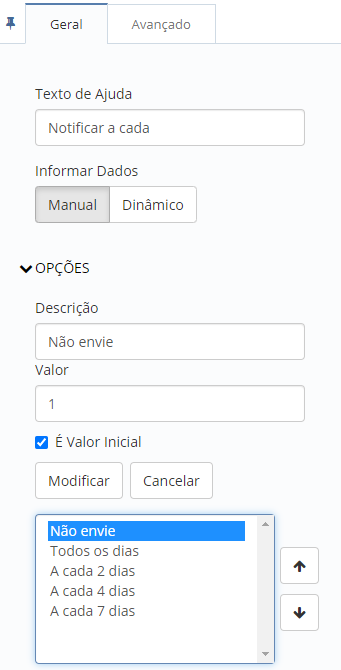
12. Título do Envelope:
Tipo: Caixa de Texto.
Tipo de Dados: Alfanumérico.
13. Mensagem (Mensagem no E-mail Assinante):
Tipo: Área de Texto